この記事では、VMware仮想マシンのポート設定方法について記述します。
仮想マシンは仮想ネットワークのインターフェイス(vNIC)に関して、それが
どのネットワークにアサインされるかを確認する必要があります。
一つの仮想マシンに対して、一つのvNICが存在します。
各vNICにはそれぞれポートが割り振られます。
このvNICが使用する仮想ポートのグループ化を行う機能を「ポートグループ」と呼びます。
そのポートグループを変更する際に使用するのが、タイトル内でも記述した
『dvSwitch』になります。
続きを読む



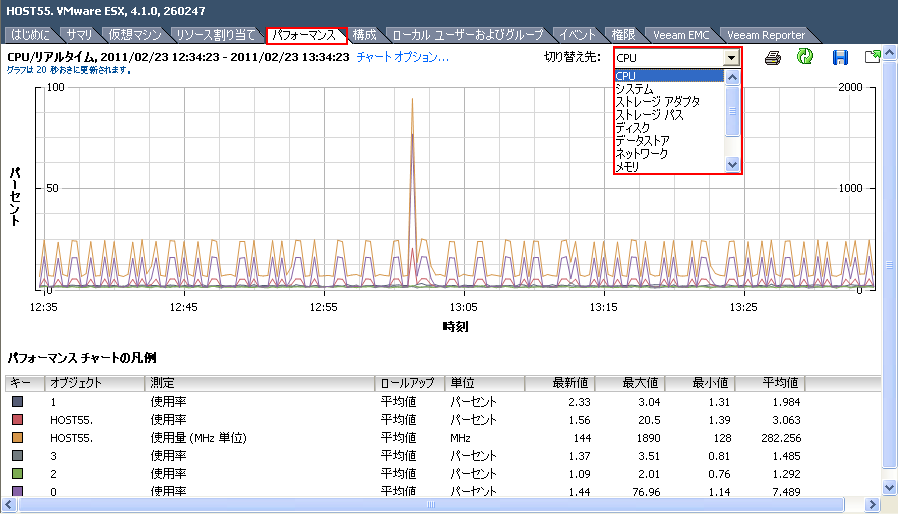


 RSSフィードを取得する
RSSフィードを取得する






